- Kirjoittaja Abigail Brown [email protected].
- Public 2023-12-17 06:46.
- Viimeksi muokattu 2025-06-01 07:16.
Jos iPhonesi on juuttunut Apple-logoon käynnistyksen aikana eikä lataudu aloitusnäytön jälkeen, saatat ajatella, että iPhonesi on pysyvästi rikki. Mutta näin ei ehkä ole. Tässä on muutamia tapoja saada iPhonesi pois käynnistyssilmukasta ja toimimaan taas kunnolla.
Tämän artikkelin korjaukset koskevat kaikkia iPhone-malleja.
Kuinka korjata Apple-logoon juuttunut iPhone
Mikä aiheuttaa iPhonen juuttumisen Apple-logoon
iPhone juuttuu Apple-logonäyttöön, kun käyttöjärjestelmässä tai puhelimen laitteistossa on ongelma. Keskivertokäyttäjän on vaikea paikantaa ongelman syytä, mutta on olemassa muutamia yleisiä syitä:
- Ongelmia päivitettäessä uuteen iOS-versioon.
- Puhelimen jailbreak-ongelmat.
- IOS:n beta-versio, joka on vanhentunut.
- Ongelmia siirrettäessä tietoja vanhemmasta laitteesta uuteen.
- Laitteistovaurio iPhonen sisäosissa.
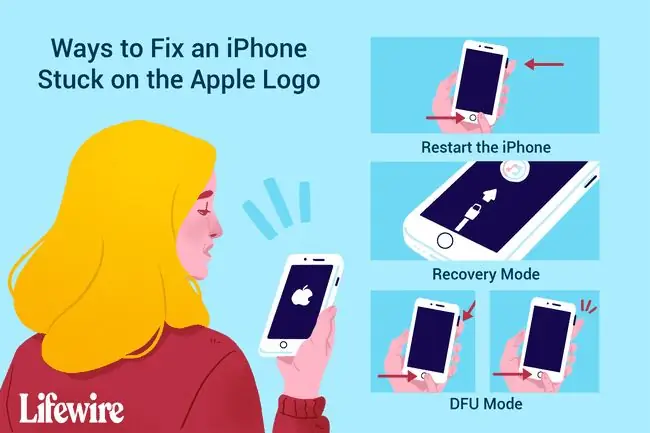
Kuinka korjata Apple-logoon juuttunut iPhone
Jos iPhonesi on ollut jumissa Apple-logonäytössä pitkään (ajattele 20-30 minuuttia tai pidempään) eikä edistymispalkki ole muuttunut, sinun tulee yrittää korjata se kolmella perusvaiheella.
Jos nämä vianetsintävinkit eivät auta, ota yhteyttä Applen asiakaspalveluun tai käy Apple Storessa saadaksesi henkilökohtaista tukea. Lisää aiheesta artikkelin lopussa.
-
Käynnistä iPhone uudelleen. Monet ongelmat, mukaan lukien Apple-logoon juuttunut iPhone, voidaan korjata yksinkertaisella uudelleenkäynnistyksellä. Todellisuudessa perusuudelleenkäynnistys ei todennäköisesti ratkaise ongelmaa tässä tapauksessa, mutta se on yksinkertaisin korjaus ja siksi se kannattaa yrittää. Se maksaa vain muutaman sekunnin ajasta.
Jos tavallinen uudelleenkäynnistys ei toimi, sinun tulee myös kokeilla hard resetiä. Kova nollaus tyhjentää enemmän iPhonen muistia (ilman tietojen menetystä) ja voi joskus korjata vaikeampia ongelmia. Tämän osion alussa linkitetty artikkeli sisältää ohjeet molempiin palautustyyppeihin.
-
Aseta iPhone palautustilaan. Palautustila on erityinen vianmääritystila, joka voi auttaa tässä tapauksessa. Kun iPhonesi on juuttunut Apple-logoon, se tarkoittaa, että käyttöjärjestelmällä on käynnistysongelmia. Palautustila käynnistää puhelimen, mutta estää käyttöjärjestelmän toiminnan, jotta voit korjata sen. Kun käytät palautustilaa, voit asentaa iOS:n tuoreen version tai varmuuskopion tiedoistasi. Se on melko yksinkertainen toimenpide ja ratkaisee ongelman joissakin tapauksissa.
- Käytä DFU-tilaa. DFU (Device Firmware Update) -tila pysäyttää iPhonen kesken käynnistysprosessin ja antaa sinun palauttaa iPhonen, ladata varmuuskopion tai aloittaa alusta. Se on samanlainen kuin palautustila, mutta keskittyy enemmän sellaisten matalan tason ongelmien ratkaisemiseen, jotka aiheuttavat iPhonen juuttumisen Apple-logoon. DFU-tilan käyttäminen vaatii harjoittelua, koska se vaatii tarkan joukon toimintoja, mutta se on usein tehokasta.
Tässä on ylimääräinen bonusvinkki: Jos iPhonesi on juuttunut Apple-logoon, kun se on liitetty tietokoneeseen USB-kaapelilla, kaapeli saattaa olla ongelma. Kokeile vaihtaa USB-kaapeli sellaiseen, jonka tiedät toimivan hyvin.
Pyydä apua Applelta
Jos kokeilit kaikkia yllä olevia vaiheita ja iPhonesi on edelleen jumissa Apple-logossa, on aika kääntyä asiantuntijoiden puoleen. Varaa aika Apple Storeen sovelluksen avulla saadaksesi henkilökohtaista tukea tai ota yhteyttä Apple-tukeen verkossa.
UKK
Miksi iPhoneni on juuttunut valkoiseen näyttöön?
Kun iPhone on juuttunut valkoiseen näyttöön, se johtuu yleensä järjestelmäpäivityksen epäonnistumisesta iPhonen jailbreakin jälkeen. Tai ehkä puhelimen emolevyyn kytketty sisäinen kaapeli on katkennut. Vaikka valkoiseen näyttöön on merkitty "White Screen of Death", siinä on useita korjauksia.
Miksi iPhoneni on juuttunut mustaan latausnäyttöön?
Jos olet tehnyt hard resetin, mutta musta näyttö ja liikkuva ympyrä jää jäljelle, puhelimesi ohjelmistojärjestelmä on todennäköisesti vioittunut. Jos näin on, sinun on asetettava iPhone palautustilaan ja sitten nollattava tai asennettava iOS uudelleen.
Kuinka korjaan palautustilaan juuttun iPhonen?
Korjaa palautustilaan juuttunut iPhone kokeilemalla ensin tehdasasetusten palautusta. Jos tämä ei auta, palauta iPhone liittämällä se tietokoneesi iTunesiin tai Finderiin. Viimeisenä tee-se-itse-vaihtoehtona aseta puhelimesi laiteohjelmiston päivitystilaan (DFU) ja odota, että tietokone lataa tarvittavat ohjelmistot, ja noudata kehotteita palauttaaksesi puhelimesi.






